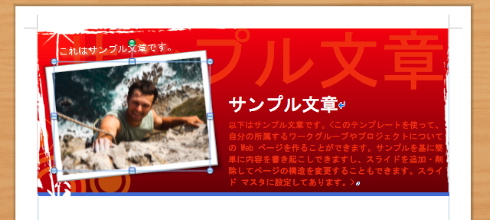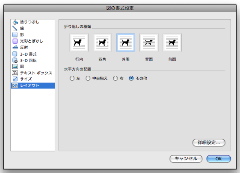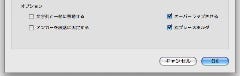Word 2008の新機能「イメージドロップエリア」を利用すると、文書に取り込んだ図の外観を統一することができる。画像の縮尺率、縁取りなどの装飾、影の有無などの表示効果を設定しておけば、以降イメージドロップエリアへドラッグ & ドロップした図には、同じ表示効果が自動的に適用される。
ピンとこない場合には、デザインテンプレートを思い出してみよう。サンプル文書の中には、あらかじめ表示されたイメージ上へ写真などの図をドラッグ & ドロップすると、そのイメージと自動的に置き換わるものがあるが、イメージドロップエリアはまさにその機能を果たす。年賀状を作成するとき、同じ挨拶文を使用するが写真だけはいろいろバリエーションを設けたい、といった用途には最適な機能だ。
図をイメージドロップエリアとして使用するには、以下のとおり操作する。
- 図をダブルクリックし、「図の書式設定」ダイアログを表示する
- 必要に応じて、影やサイズなど図の書式設定を行う
- 「レイアウト」を選択し、画面右下の[詳細設定...]ボタンをクリックする
- 「レイアウトの詳細設定」ダイアログが現れるので、右下の「図プレースホルダ」をチェックし、[OK]ボタンをクリックする